Setelah mengunduh gambar .iso untuk sistem operasi apa pun, Anda harus terlebih dahulu membuat media instalasi dengan mem-flash gambar pada kartu SD atau flash drive yang dapat di-boot
BalenaEtcher adalah alat lintas platform sumber terbuka yang digunakan untuk mem-flash gambar OS seperti file .img dan .iso ke drive USB dan kartu SD dengan cara yang aman dan mudah. Muncul dengan antarmuka yang mudah digunakan yang memungkinkan Anda menentukan gambar OS yang ingin Anda bakar dengan mulus.
Sekarang mari kita lihat bagaimana Anda dapat menginstal alat BalenaEtcher di Debian 11 Bullseye.
Langkah 1:Tambahkan repo balenaEtcher ke Debian 11
balenaEtcher tidak tersedia di repositori default Debian 11. Anda perlu menambahkan repositori resmi ke paket Debian seperti yang ditunjukkan:
$ curl -1sLf 'https://dl.cloudsmith.io/public/balena/etcher/setup.deb.sh' | sudo -E bash
Setelah itu, perbarui paket untuk memberi tahu sistem tentang repo tambahan baru yang ditambahkan. Jalankan perintah:
$ sudo apt update
Langkah 2:Instal balenaEtcher di Debian 11
Selanjutnya, instal Etcher di Debian 11 dengan perintah di bawah ini. Jalankan:
$ sudo apt-get install balena-etcher-electron
Setelah itu, konfirmasi instalasi berhasil, gunakan perintah kebijakan apt-cache berikut.
$ sudo apt-cache policy balena-etcher-electron
Sempurna! Sekarang Balena Etcher terinstal sepenuhnya pada saat ini. Mari kita luncurkan sekarang.
Langkah 3:Luncurkan balenaEtcher
Sekarang balenaEtcher berhasil diinstal pada sistem Anda, luncurkan dari menu aktivitas seperti yang ditunjukkan di bawah ini. Klik pada ikon untuk membuka Etcher
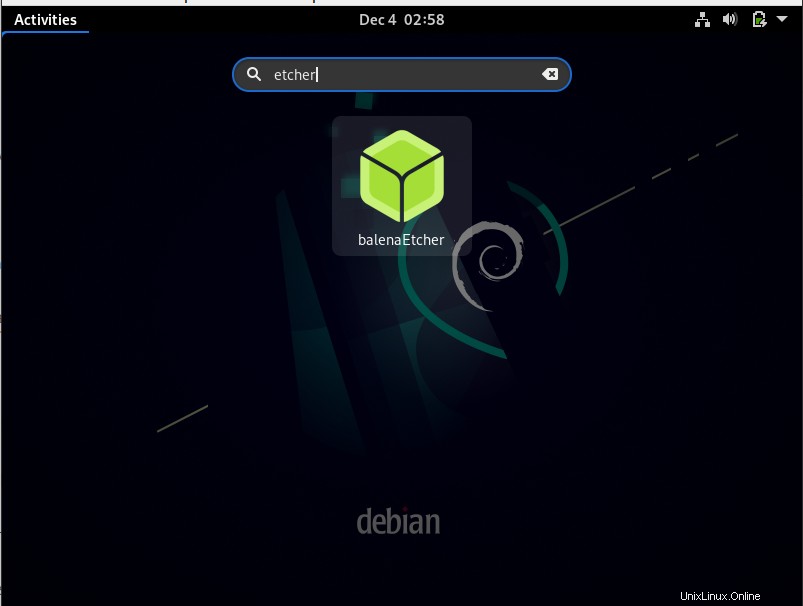
Langkah 4:Buat gambar yang dapat di-boot dengan balenaEtcher
Sekarang kita siap untuk mem-flash gambar OS menggunakan etcher di Debian 11. Setelah meluncurkan etcher, Anda akan dibawa ke dasbor yang ditunjukkan di bawah ini:
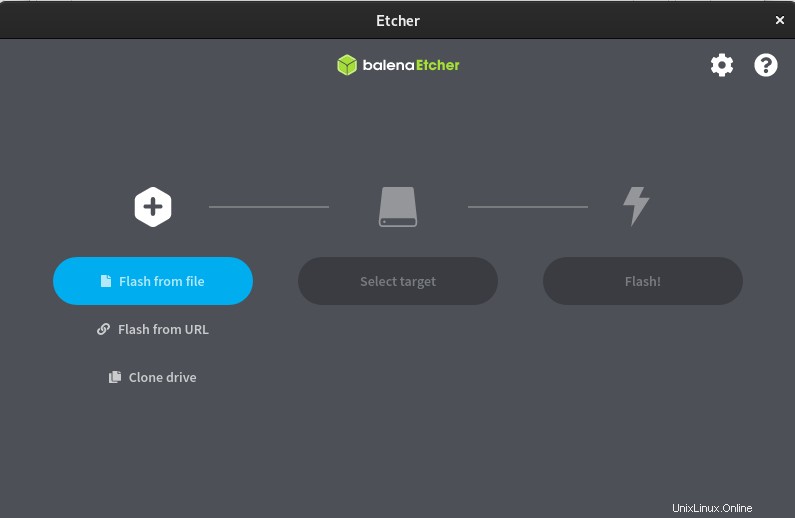
Klik pada tombol flash dari file. Setelah memilih gambar instalasi Anda, klik 'Pilih Target'.
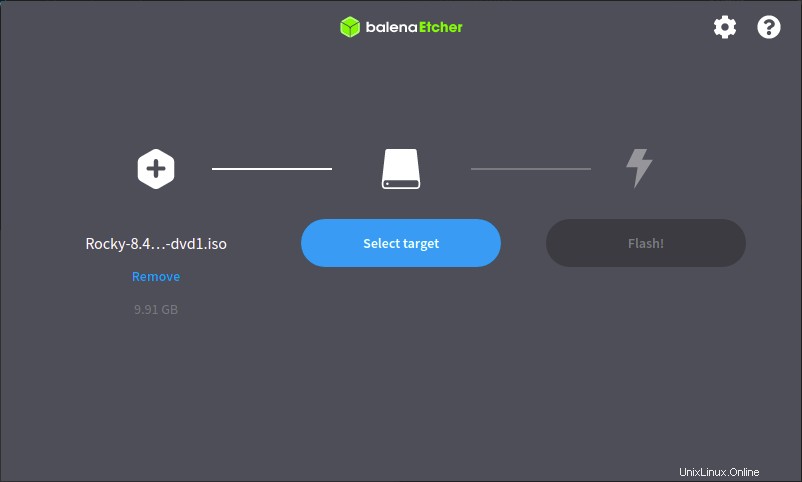
Jendela baru akan muncul, pilih USB yang ingin Anda gunakan sebagai target untuk membakar gambar.
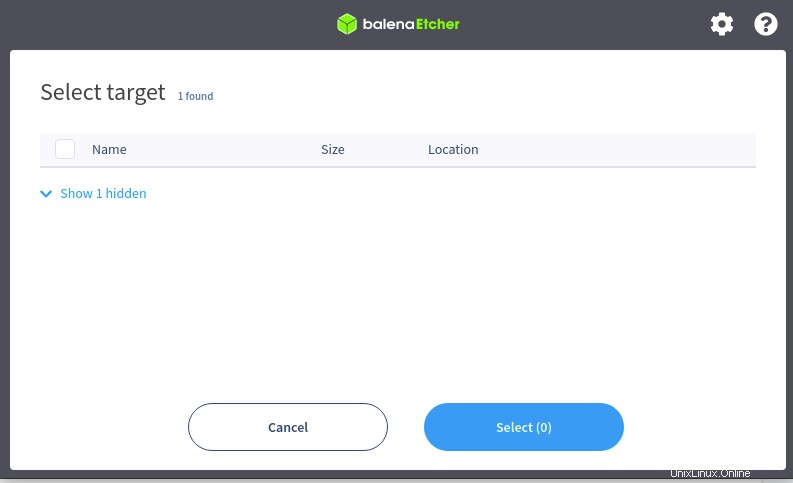
Terakhir, pilih tombol “Flash” untuk menyelesaikan dan mulai membuat disk image penginstalan USB yang dapat di-boot.
Begitulah cara Anda menginstal dan membuat disk drive yang dapat di-boot menggunakan balenaEtcher di Debian 11.